Kenwood KDC-W7144UY – страница 2
Инструкция к CD-Ресиверу 1Din Kenwood KDC-W7144UY
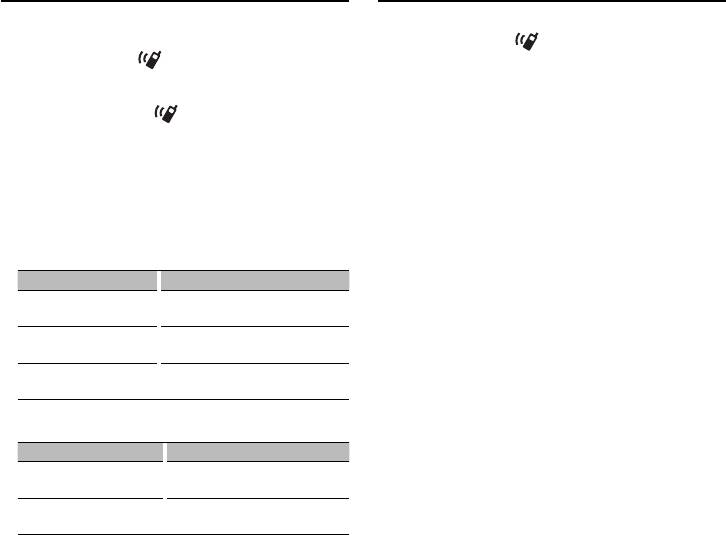
Вызов номера из телефонной книги
Вызов номера из журнала вызовов
1 Перейдите в режим выбора способа набора
1 Перейдите в режим выбора способа набора
KDC-BT8044U/ KDC-BT8044UY:
Нажмите кнопку [ ].
Нажмите кнопку [ ].
2 Выберите режим журнала вызовов
KDC-W7544U/ KDC-W7644UY/ KDC-W7044U/
Нажмите регулятор управления.
KDC-W7144UY:
Выберите дисплей “OUT-CALL” (исходящий вызов),
Нажимайте кнопку [ ] не менее 1 секунды.
“IN-CALL” (входящий вызов) или “MISSED CALLS”
2 Выберите режим телефонной книги
(пропущенные вызовы).
Нажмите регулятор управления.
3 Выберите имя или номер телефона
Выберите дисплей “INITIAL” и перейдите к пункту 3.
Поверните регулятор управления или нажмите
Выберите дисплей “PHONE BOOK” и перейдите к
его вверх или вниз.
пункту 4.
Переключение между режимами отображения
3 Выберите начальную букву, по которой будет
Нажмите кнопку [FNC].
выполняться поиск
При каждом нажатии этой кнопки выполняется
Тип операции Операция
переключение между именем и телефонным
Переход к следующему
Поверните регулятор управления или
номером.
символу.
нажмите его вправо или влево.
4 Сделайте вызов
Переход к следующей
Нажмите регулятор управления вверх
Нажмите регулятор управления минимум на 1
строке.
или вниз.
секунду.
Подтверждение выбранной
Нажмите регулятор управления.
⁄
начальной буквы.
• Списки исходящих, входящих и пропущенных вызовов
- это списки, созданные и полученные на данном
4 Выберите имя
блоке. Это не те списки, которые сохраняются в
Тип операции Операция
памяти сотового телефона.
Перейдите к следующему
Поверните регулятор управления
телефонному номеру.
или нажмите его вверх или вниз.
Переход к следующему
Нажмите регулятор управления
имени.
вправо или влево.
Переключение между режимами отображения
Нажмите кнопку [FNC].
При каждом нажатии этой кнопки выполняется
переключение между именем и телефонным
номером.
5 Сделайте вызов
Нажмите регулятор управления минимум на 1
секунду.
⁄
• При поиске вместо символов с надстрочными
знаками (например, “ü”) ищутся символы без
надстрочных знаков (“u”).
Pyccкий
|
21
B64-4425-0000rur3.indd21B64-4425-0000rur3.indd21 09.1.136:59:43PM09.1.136:59:43PM
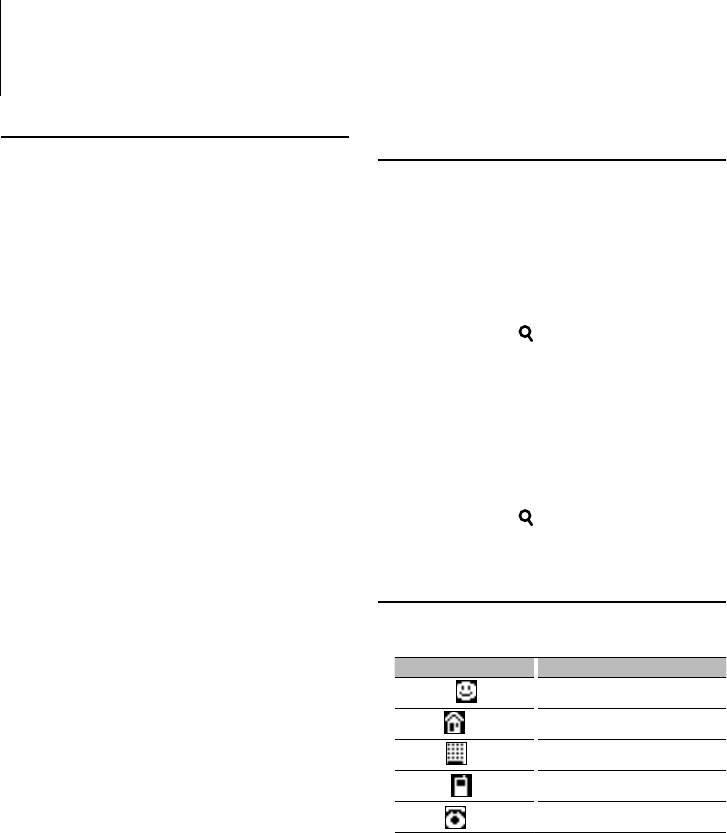
Функция моделей KDC-BT8044U/ KDC-BT8044UY
KDC-W7544U/ KDC-W7644UY/ KDC-W7044U/ KDC-W7144UY с KCA-BT200 (дополнительное устройство)
Операция настройки громкой связи
Голосовой набор номера
Регистрация в списке
предустановленных номеров
1 Перейдите в режим распознавания голоса
Выберите “BT” > “Voice Recognize”.
1 Введите номер телефона, который следует
Информацию о том, как выбрать элемент
зарегистрировать
Управления функциями, смотрите в <Управление
Введите номер, обращая внимание на следующие
функциями> (стр. 6).
разделы:
На дисплее появится “Ready”.
Набор номера/ Вызов номера из журнала вызовов/
2 Нажмите регулятор управления.
Вызов номера из телефонной книги
Отображается “PB Name?”.
2 Войдите в режим памяти фиксированных
После звукового сигнала произнесите имя в
настроек
течение 2 секунды.
Нажмите кнопку [ ].
3 Отображается “PN Type”.
3 Выберите номер для ввода в память
После звукового сигнала произнесите категорию в
Поверните регулятор управления или нажмите
течение 2 секунды.
его вверх или вниз.
4 Сделайте вызов
4 Определите номер для ввода в память
Нажмите регулятор управления минимум на 1
Нажмите регулятор управления минимум на 1
секунду.
секунду.
• Данный пункт соответствует пункту 3 действия
<Вызов номера из телефонной книги>. Вы можете
Выйдите из режима памяти по фиксированным
совершить вызов или выбрать категорию.
настройкам
Нажмите кнопку [ ].
⁄
• Если ваш голос не может быть распознан, на
дисплее появляется сообщение. Нажмите регулятор
Отображение типа телефонного
управления, чтобы повторить голосовой ввод. (стр.
52)
номера (категории)
• Как имя, так и категория требуют регистрации
Элементы по категориям отображаются в
голосового образца. (стр. 38)
• В режиме распознавания голоса вывод аудиосигнала
телефонной книге следующим образом:
не производится.
Дисплей Информация
“GENERAL” / “
” Общие
“HOME” / “
”
Дом
“OFFICE” / “
” Офис
“MOBILE” / “
” Мобильный
“OTHER” / “
”Другое
22
|
KDC-BT8044U/ KDC-BT8044UY/ KDC-W7544U/ KDC-W7644UY/ KDC-W7044U/ KDC-W7144UY
B64-4425-0000rur3.indd22B64-4425-0000rur3.indd22 09.1.136:59:43PM09.1.136:59:43PM

Использование аудио-проигрывателя Bluetooth
Перед использованием
• Сведения об аудио-проигрывателях Bluetooth,
которые можно подключить к системе, см. в разделе
<Об аудио-проигрывателях Bluetooth> (стр. 43).
• Перед использованием с этим устройством
аудио-проигрывателя Bluetooth его необходимо
зарегистрировать. Более подробная информация
представлена в разделе <Регистрация устройства
Bluetooth> (стр. 35).
• Необходимо выбрать аудио-проигрыватель Bluetooth,
который нужно подключить. См. раздел <Выбор
устройства Bluetooth, которое вы хотите подключить>
(стр. 36).
Основные принципы работы
устройства
Выбор аудио-проигрывателя Bluetooth как
источника
Нажмите кнопку [SRC].
Выберите дисплей “BT Audio”.
Сведения о выборе источника см. в пункте <Кнопка
включения питания/выбора источника> в разделе
<Основные принципы работы устройства> (стр. 4).
Пауза и воспроизведение
Нажмите регулятор управления.
Поиск композиций
Нажмите регулятор управления вправо или
влево.
⁄
• Все или некоторые действия невозможно
выполнить, если аудио-проигрыватель Bluetooth не
поддерживает дистанционное управление.
• Переключение между аудио-источниками
Bluetooth не приводит к автоматическому началу
или прекращению воспроизведения. Для начала
или прекращения воспроизведения необходимо
выполнить соответствующие действия.
• Некоторыми аудио-проигрывателями нельзя
дистанционно управлять или осуществить с ними
повторное соединение после потери соединения
Bluetooth. Чтобы восстановить соединение Bluetooth,
необходимо управлять аудио-проигрывателем.
Pyccкий
|
23
B64-4425-0000rur3.indd23B64-4425-0000rur3.indd23 09.1.136:59:43PM09.1.136:59:43PM
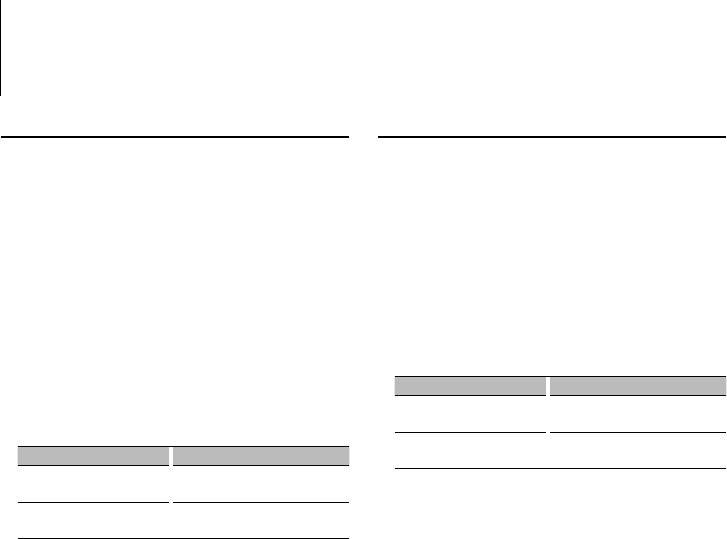
Другие функции
Активизация кода безопасности
Деактивация кода безопасности
Чтобы деактивировать функцию кода доступа.
⁄
• Код доступа может быть установлен как 4-х-значное
1 Выберите режим ввода кода безопасности
число по Вашему выбору.
Выберите “MENU”
> “Security Clear”.
• Код доступа не может отображаться или сообщаться.
Информацию о том, как выбрать элемент
Запишите код доступа и бережно храните его.
Управления функциями, смотрите в <Управление
1 Выберите режим ввода кода безопасности
функциями> (стр. 6).
Выберите “MENU” > “Security Set”.
2 Войдите в режим ввода кода безопасности
Информацию о том, как выбрать элемент
Нажмите регулятор управления минимум на 1
Управления функциями, смотрите в <Управление
секунду.
функциями> (стр. 6).
Вместе с надписью “Enter” отображается “[–][–][–][–]”.
2 Войдите в режим ввода кода безопасности
3 Введите код безопасности
Нажмите регулятор управления минимум на 1
секунду.
Тип операции Операция
Вместе с надписью “Enter” отображается “[–][–][–][–]”.
Выберите цифры, которые вы
Нажмите регулятор управления
хотите ввести
вправо или влево.
3 Введите код безопасности
Выберите цифры кода
Поверните регулятор управления
Тип операции Операция
безопасности
или нажмите его вверх или вниз.
Выберите цифры, которые вы
Нажмите регулятор управления
хотите ввести
вправо или влево.
4 Нажмите регулятор управления минимум на 3
Выберите цифры кода
Поверните регулятор управления
секунды.
безопасности
или нажмите его вверх или вниз.
Отображается “Clear”.
Функция безопасного кода деактивируется.
4 Подтвердите код безопасности
5 Выйдите из режима безопасного кода
Нажмите регулятор управления минимум на 3
Нажмите кнопку [FNC].
секунды.
Вместе с надписью “Re-Enter” отображается
“[–][–][–][–]”.
5 Повторите операции 3 — 4 и заново введите
код безопасности.
Отображается “Approved”.
Функция кода безопасности активируется.
⁄
• Если во время операций 3 — 4 был введен
неправильный код, повторите процедуру, начиная с
операции 3.
6 Выход из режима кода безопасности
Нажмите кнопку [FNC].
Ввод кода безопасности
Код безопасности требуется при первом запуске
системы после отсоединения батареи питания или
нажатия кнопки сброса Reset.
1 Включите питание.
2 Выполните операции 3 — 4 и введите код
безопасности.
Отображается “Approved”.
Теперь устройство можно использовать.
24
|
KDC-BT8044U/ KDC-BT8044UY/ KDC-W7544U/ KDC-W7644UY/ KDC-W7044U/ KDC-W7144UY
B64-4425-0000rur3.indd24B64-4425-0000rur3.indd24 09.1.136:59:44PM09.1.136:59:44PM
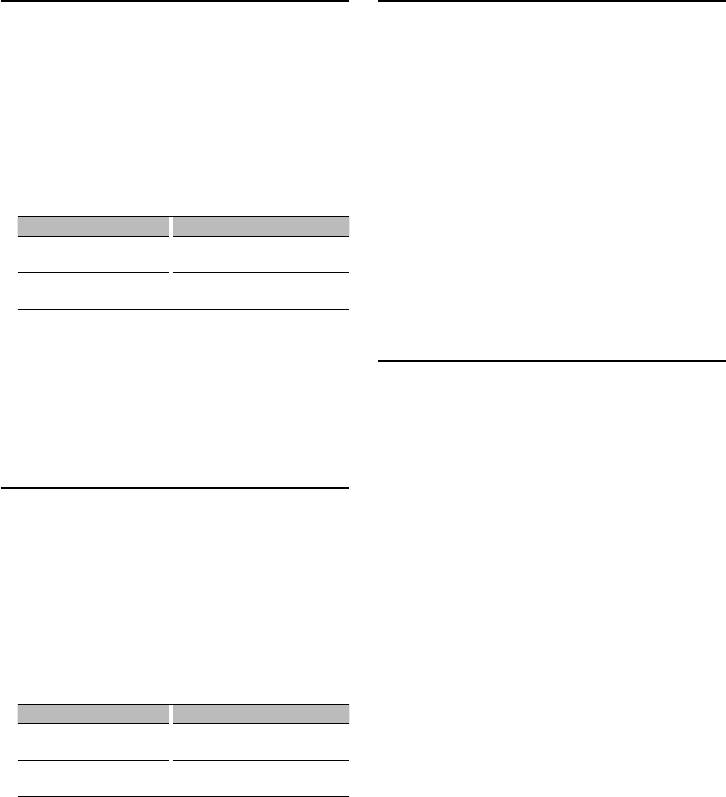
Настройка часов в ручном режиме
Выбор формата отображения даты
1 Выбор режима настройки часов
1 Выберите режим формата даты
Выберите “MENU” > “Clock Adjust”.
Выберите “MENU” > “Date Mode”.
Информацию о том, как выбрать элемент
Информацию о том, как выбрать элемент
Управления функциями, смотрите в <Управление
Управления функциями, смотрите в <Управление
функциями> (стр. 6).
функциями> (стр. 6).
2 Войдите в режим настройки часов
2 Войдите в режим формата даты
Нажмите регулятор управления минимум на 1
Нажмите регулятор управления минимум на 1
секунду.
секунду.
Индикатор часов начнет мигать.
Отображается дата.
3 Настройка часов
3 Настройка даты
Поверните регулятор управления.
Тип операции Операция
Выберите из 7 видов.
Выбор элемента (часы или
Нажмите регулятор управления
минуты)
вправо или влево.
4 Выйдите из режима формата даты
Настройка каждого элемента Поверните регулятор управления
Нажмите кнопку [FNC].
или нажмите его вверх или вниз.
При подключении усилителя LX
4 Выйдите из режима настройки часов
Управление усилителем
Нажмите кнопку [FNC].
Можно управлять усилителем LX, подключенным к
⁄
устройству.
• Эту настройку можно выполнить, если функция
“MENU”
> “SYNC” в разделе <Управление функциями>
1 Выберите режим управления усилителем
(стр. 6) установлена на “OFF”.
Выберите “MENU” > “AMP Control”.
Информацию о том, как выбрать элемент
Настройка даты
Управления функциями, смотрите в <Управление
функциями> (стр. 6).
1 Выберите режим настройки даты
2 Войдите в режим управления усилителем
Выберите “MENU” > “Date Adjust”.
Нажмите регулятор управления минимум на 1
Информацию о том, как выбрать элемент
секунду.
Управления функциями, смотрите в <Управление
функциями> (стр. 6).
3 Выберите для настройки элемент управления
усилителем
2 Войдите в режим настройки даты
Поверните регулятор управления или нажмите
Нажмите регулятор управления минимум на 1
его вверх или вниз.
секунду.
Индикатор даты начнет мигать.
⁄
• Подробные сведения об элементах управления
3 Настройка даты
усилителем см. в инструкции по эксплуатации
Тип операции Операция
усилителя LX.
Выбор элемента (месяц, день
Нажмите регулятор управления
4 Настройте элемент управления усилителем
или год)
вправо или влево.
Нажмите регулятор управления вправо или
Настройка каждого элемента Поверните регулятор управления
влево.
или нажмите его вверх или вниз.
5 Выйдите из режима управления усилителем
4 Выйдите из режима настройки даты
Нажмите кнопку [FNC].
Нажмите кнопку [FNC].
Pyccкий
|
25
B64-4425-0000rur3.indd25B64-4425-0000rur3.indd25 09.1.136:59:44PM09.1.136:59:44PM
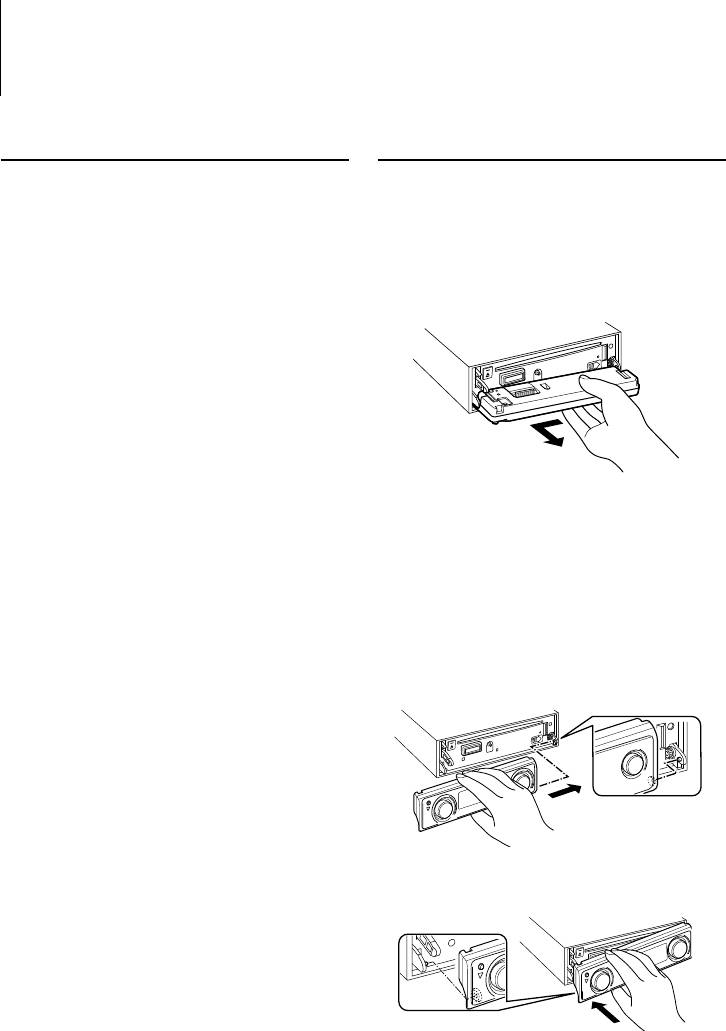
Другие функции
Настройка демонстрационного
Передняя панель, обеспечивающая
режима
защиту против кражи
Включение/выключение демонстрационного
Переднюю панель можно снять и взять с собой,
режима.
чтобы предотвратить кражу устройства.
1 Выберите демонстрационный режим
Снятие передней панели
Выберите “MENU” > “DEMO Mode”.
1 Нажмите кнопку отсоединения.
Информацию о том, как выбрать элемент
Откройте переднюю панель.
Управления функциями, смотрите в <Управление
2 Перемещая переднюю панель влево, потяните
функциями> (стр. 6).
ее вперед и снимите.
2 Настройте демонстрационный режим
Нажмите регулятор управления минимум на 2
секунды.
Для переключения между положениями ВКЛ и ВЫКЛ
удерживайте кнопку в течение 2 секунд и более.
3 Выход из режима демонстрации
Нажмите кнопку [FNC].
¤
• Передняя панель является прецизионным
устройством, и ее можно повредить механически.
• После снятия передней панели, храните ее в
предназначенном для нее футляре.
• Не подвергайте переднюю панель (и чехол панели)
действию прямых солнечных лучей, чрезмерного
тепла или влажности. Также избегайте сильно
запыленных мест и попадания воды.
Установка передней панели на место
1 Совместите тягу, расположенную на устройстве,
с углублением на передней панели.
2 Прижмите переднюю панель до щелчка.
Передняя панель фиксируется на своем месте,
после чего можно использовать устройство.
26
|
KDC-BT8044U/ KDC-BT8044UY/ KDC-W7544U/ KDC-W7644UY/ KDC-W7044U/ KDC-W7144UY
B64-4425-0000rur3.indd26B64-4425-0000rur3.indd26 09.1.136:59:44PM09.1.136:59:44PM
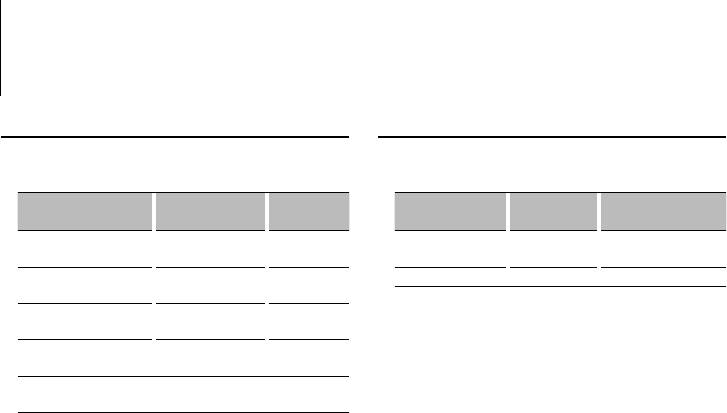
Настройки звучания
Настройка звучания
Настройка аудиосистемы
Вы можете настроить следующие параметры
Настройка акустической системы может быть
настройки звучания;
произведена следующим образом;
Регулируемый
Дисплей Диапазон
Регулируемый
Дисплей Диапазон
параметр
параметр
Громкость задних
“REAR VOLUME” 0 — 35
Контраст громкости “VOL-OFFSET” –8 — ±0
акустических систем
(ВНЕШ.: -8 — +8)
Уровень низкочастотного
“SUBWOOFER LEVEL” –15 — +15
Система двух зон “2 ZONE” Выкл/Вкл
динамика
Баланс “BALANCE” Левый 15 —
⁄
Правый 15
• Контраст громкости: Громкость каждого источника
Уровень сигнала
“FADER” Задний 15 —
может устанавливаться с отклонением от базовой
переднего/заднего канала
Передний 15
громкости.
• Система двух зон
Выход из режима настройки звучания (режим управления
Основной источник и дополнительный источник
громкостью)
(вспомогательный вход) по отдельности выдают
сигналы для фронтального канала и тылового канала.
1 Войдите в режим настройки звучания
- Настройте канал дополнительного источника с
Нажмите регулятор [AUD].
помощью функции “Zone2” в разделе <Управление
функциями> (стр. 6).
2 Выберите для регулировки параметр
- Основной источник выбирается кнопкой [SRC].
звучания
- Уровень громкости переднего канала настраивается
Нажмите регулятор [AUD].
регулятором [AUD].
3 Отрегулируйте параметр звучания
- Установите громкость тылового канала в
соответствии с разделом <Настройка звучания>
Поверните регулятор [AUD].
(стр. 27), либо нажав кнопки [5]/[∞] на пульте
4 Выход из режима настройки звучания
дистанционного управления (стр. 40).
Нажмите любую кнопку.
- Настройки звучания не распространяются на
Нажмите любую кнопку, кроме регулятора [AUD] или
дополнительный источник.
кнопки [0].
1 Выберите источник для регулирования
Нажмите кнопку [SRC].
2 Войдите в режим “Настройка аудиосистемы”
Нажмите регулятор [AUD] минимум на 1
секунду.
3 Выберите элемент настройки аудиосистемы
для регулирования
Нажмите регулятор [AUD].
4 Настройте элемент управления аудиосистемой
Поверните регулятор [AUD].
5 Выйдите из режима “Настройка
аудиосистемы”
Нажмите регулятор [AUD] минимум на 1
секунду.
Pyccкий
|
27
B64-4425-0000rur3.indd27B64-4425-0000rur3.indd27 09.1.136:59:45PM09.1.136:59:45PM
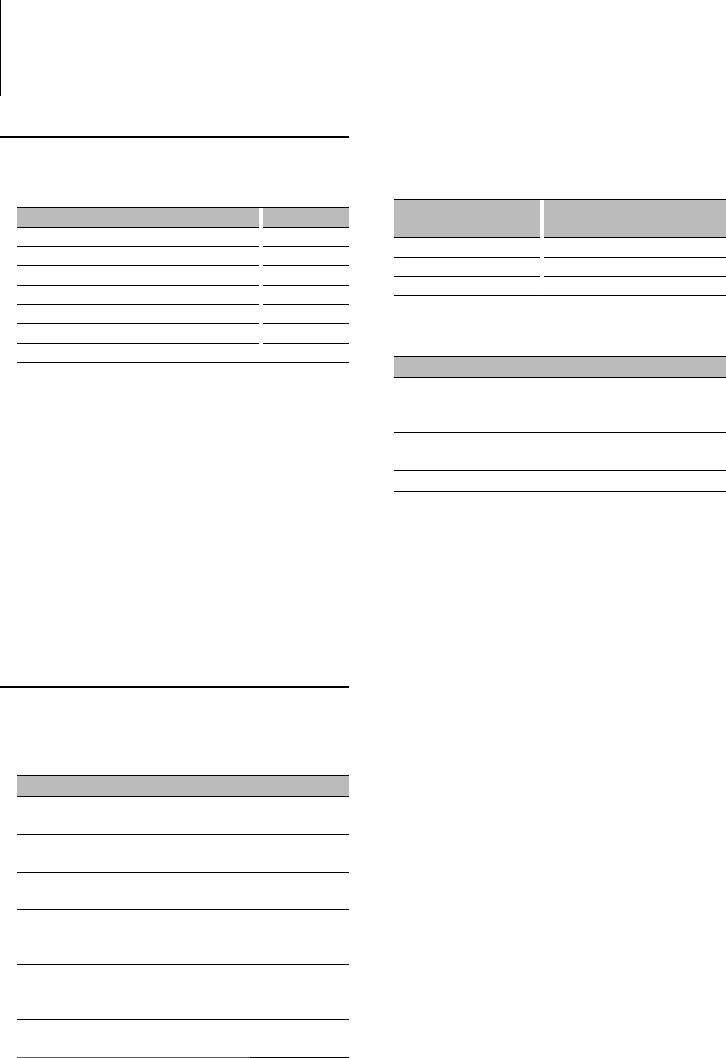
Настройка звучания
Информацию о том, как выбрать элемент
Выбор кабины
Управления функциями, смотрите в <Управление
Задержку поступления звукового сигнала можно
функциями> (стр. 6).
компенсировать, выбрав один из следующих типов
2 Выберите динамик, который нужно настроить
автомобилей;
Настраиваемый
Дисплей
Тип автомобиля Дисплей
динамик
Без компенсации. “OFF”
Фронтальный динамик “FRONT”
Малогабаритный автомобиль “Compact”
Тыловой динамик “REAR”
Седан “Sedan”
Низкочастотный динамик “SUB W”
Универсал “Wagon”
Минивэн “Minivan”
Поверните регулятор управления.
Полноприводный автомобиль-универсал “SUV”
3 Выберите элемент, который нужно настроить
Пассажирский фургон “Passenger Van”
Функция Обзор настройки
1 Войдите в режим выбора кабины
“FRONT” >“SIZE”
Размер передних динамиков
Выберите “SOUND” > “Setup” > “Cabin”.
>“LOCATION”
Расположение передних динамиков
Информацию о том, как выбрать элемент
>“TWEETER”
Выбор высокочастотных динамиков
Управления функциями, смотрите в <Управление
“REAR” >“SIZE”
Размер тыловых динамиков
функциями> (стр. 6).
>“LOCATION”
Расположение тыловых динамиков
2 Выберите тип транспортного средства
“SUB W” >“SIZE” Размер низкочастотного динамика
Поверните регулятор управления и нажмите в
Нажмите регулятор управления вверх или вниз.
центре после отображения нужного пункта.
Выйдите из режима выбора кабины.
4 Задайте значение
Поверните регулятор управления.
⁄
5 Повторите операции 2 – 4 для завершения
• Более тонкая компенсация расстояний выполняется с
помощью функции <DTA> (стр. 29).
настройки динамиков.
6 Выход из режима Настройка типа
акустической системы
Настройка типа акустической
Нажмите кнопку [FNC].
системы
Параметр X’Over (разделение звукового спектра на
каналы) динамиков автоматически устанавливается
после выбора расположения и размера каждого
динамика из нижеперечисленных элементов;
Функция Диапазон
Размер передних
“O.E.M.”, “10cm”, “13cm”, “16cm”,“17cm”,
динамиков
“18cm”, “4x6”, “5x7”, “6x8”, “6x9”, “7x10”
Расположение передних
“Door”, “On Dash”, “Under Dash”
динамиков
Размер высокочастотных
“None”, “Use”
динамиков
Размер тыловых динамиков “None”, “O.E.M.”, “10cm”, “13cm”, “16cm”,
“17cm”, “18cm”, “4x6”, “5x7”, “6x8”, “6x9”,
“7x10”
Расположение тыловых
“Door”, “Rear Deck”
динамиков
“Minivan”, “Passenger Van”:
“2nd Row”, “3rd Row”
Размер низкочастотного
“None”, “16cm”, “20cm”, “25cm”, “30cm”,
динамика
“38cm Over”
1 Войдите в режим настройки типа
акустической системы
Выберите “SOUND” > “Setup” > “Speaker”.
28
|
KDC-BT8044U/ KDC-BT8044UY/ KDC-W7544U/ KDC-W7644UY/ KDC-W7044U/ KDC-W7144UY
B64-4425-0000rur3.indd28B64-4425-0000rur3.indd28 09.1.136:59:45PM09.1.136:59:45PM
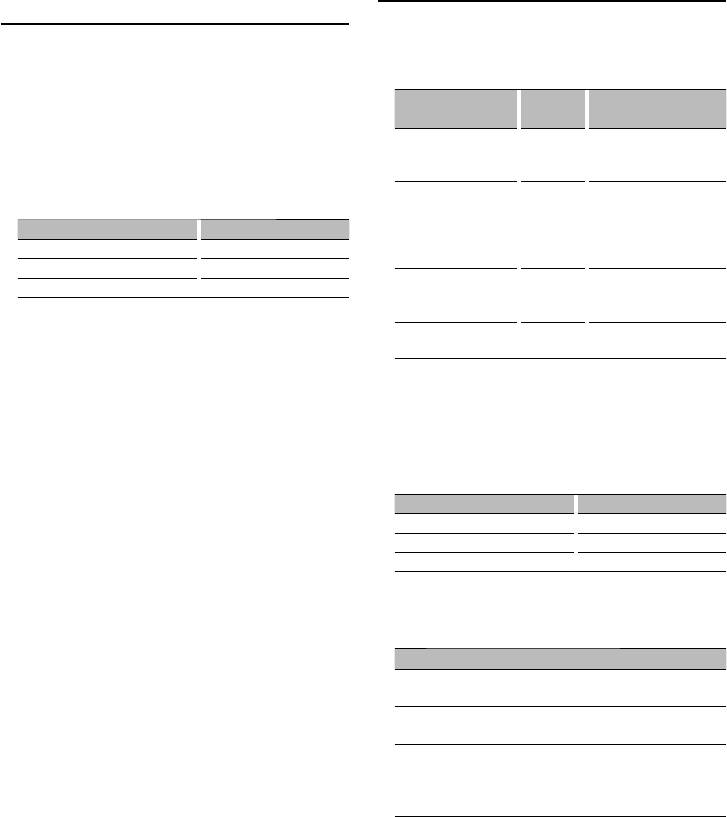
Установка DTA (цифровая
Установка параметра X’Over
регулировка запаздывания)
Тонкая регулировка следующих значений
параметра, соответствующих значениям X’Over,
Тонкая регулировка компенсации положения
установленным в согласно разделу <Настройка типа
динамиков описана в разделе <Выбор кабины> (стр.
акустической системы> (стр. 28).
28).
Регулируемый
Дисплей Диапазон
1 Войдите в режим настройки DTA
параметр
Выберите “SOUND” > “Setup” > “DTA”.
Передний фильтр ВЧ,
“FC” Весь диапазон, 30, 40, 50,
Информацию о том, как выбрать элемент
задний фильтр ВЧ
60, 70, 80, 90, 100, 120, 150,
Управления функциями, смотрите в <Управление
180, 220, 250 (Гц)
функциями> (стр. 6).
Кривая переднего
“SLOPE” -6, -12, -18, -24 дБ/окт.
2 Выберите динамик, который нужно настроить
фильтра ВЧ, кривая
заднего фильтра ВЧ,
Настраиваемый динамик Дисплей
кривая низкочастотного
Фронтальный динамик “Front”
динамика
Тыловой динамик “Rear”
Фильтр низких частот
“FC” 30, 40, 50, 60, 70, 80, 90,
Низкочастотный динамик “SW”
низкочастотного
100, 120, 150, 180, 220,
динамика
250, весь диапазон (Гц)
Поверните регулятор управления.
Фаза низкочастотного
“PHASE” Обратная (180°)/
3 Установите значение компенсации положения
динамика
Нормальная (0°)
динамика
Поверните регулятор управления и нажмите его
1 Войдите в режим установки X’Over
в центре после отображения нужного значения.
Выберите “SOUND” > “Setup” > “X’Over”.
Установите значение от 0 до 440 см.
Информацию о том, как выбрать элемент
Инструкции по установке значения компенсации см.
Управления функциями, смотрите в <Управление
в пункте “DTA” раздела <Словарь меню> (стр. 44).
функциями> (стр. 6).
Выйдите из режима настройки DTA.
2 Выберите динамик, который нужно настроить
Настраиваемый динамик Дисплей
Фронтальный динамик “Front”
Тыловой динамик “Rear”
Низкочастотный динамик “Subwoofer”
Поверните регулятор управления и нажмите в
центре после отображения нужного пункта.
3 Выберите элемент, который нужно настроить
Функция Обзор настройки
“Front” >“FC”
Передний фильтр ВЧ
>“SLOPE”
Кривая переднего фильтра ВЧ
“Rear” >“FC”
Задний фильтр ВЧ
>“SLOPE”
Кривая заднего фильтра ВЧ
“Subwoofer” >“FC”
Фильтр низких частот низкочастотного
>“SLOPE”
динамика
>“PHASE”
Кривая низкочастотного динамика
Фаза низкочастотного динамика
Нажмите регулятор управления вверх или вниз.
4 Установите значение X’Over
Поверните регулятор управления.
5 Повторите операции 2 – 4 для завершения
настройки параметра X’Over.
6 Выйдите из режима Установка X’Over
Нажмите кнопку [FNC].
Pyccкий
|
29
B64-4425-0000rur3.indd29B64-4425-0000rur3.indd29 09.1.136:59:45PM09.1.136:59:45PM
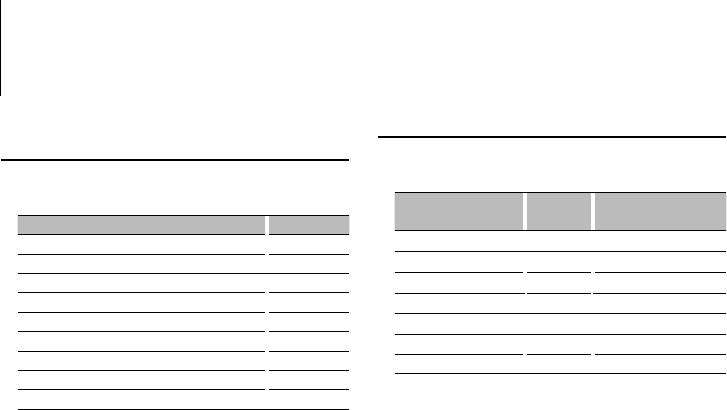
Настройка звучания
Выбор фиксированных
Ручная настройка эквалайзера
характеристик эквалайзера
Можно настроить следующие параметры настройки
эквалайзера.
Можно выбрать одну из следующих характеристик
эквалайзера;
Регулируемый
Дисплей Диапазон
параметр
Характеристика эквалайзера Дисплей
“BAND1”
Естественная “Natural”
Полоса частот 1
62,5 Гц
Настройка пользователя* “User”
Полоса частот 2
“BAND2”
250 Гц
Рок “Rock”
Полоса частот 3
“BAND3”
1 кГц
Поп “Pops”
Полоса частот 4
“BAND4”
4 кГц
Легкая “Easy”
Полоса частот 5
“BAND5”
16 кГц
Топ 40 “Top 40”
Уровень полосы частот “GAIN” -9 – +9 дБ
Джаз “Jazz”
Эффект нижних частот* “EFCT” “ON”/ “OFF” (ВКЛ./ВЫКЛ.)
Игра “Game”
* Устанавливается только для полосы “BAND1”.
iPod (только при выбранном источнике “iPod”) “iPod”
1 Войдите в режим ручной настройки
* Вызывается характеристика эквалайзера, настроенная
эквалайзера
в соответствии с разделом <Ручная настройка
эквалайзера>.
Выберите “SOUND” > “Control” > “EQ” >
“Manual Equalizer”.
1 Войдите в режим фиксированных
Информацию о том, как выбрать элемент
характеристик эквалайзера
Управления функциями, смотрите в <Управление
Выберите “SOUND” > “Control” > “EQ” >
функциями> (стр. 6).
“Preset Equalizer”.
Информацию о том, как выбрать элемент
2 Выберите полосу частот, которую нужно
Управления функциями, смотрите в <Управление
настроить
функциями> (стр. 6).
Поверните регулятор управления.
2 Выберите характеристику эквалайзера
3 Выберите элемент, который нужно настроить
Поверните регулятор управления и нажмите в
Нажмите регулятор управления вверх или вниз.
центре после отображения нужного пункта.
Переместите указатель “>” к необходимому
Если выбрано устройство “iPod”, для него
элементу.
можно осуществить выбор из 22 характеристик
4 Задайте значение
эквалайзера.
Поверните регулятор управления.
Выйдите из режима фиксированных характеристик
5 Повторите операции 2 – 4 для завершения
эквалайзера.
настройки характеристики эквалайзера.
Выбор характеристик эквалайзера для
Для смены полосы частот переместите указатель “>”
устройства iPod
к соответствующей полосе “band#”.
1. Вход в режим эквалайзера iPod
Нажмите кнопку управления.
6 Выйдите из режима ручной настройки
2. Выберите характеристику эквалайзера для
эквалайзера
устройства iPod
Нажмите кнопку [FNC].
Поверните регулятор управления и нажмите в
⁄
центре после отображения нужного пункта.
• Если в разделе <Выбор фиксированных характеристик
Выйдите из режима фиксированных
эквалайзера> (стр. 30) выбрано устройство “iPod”,
характеристик эквалайзера.
ручная настройка эквалайзера невозможна.
⁄
• Выбор можно осуществлять для каждого источника.
• Выбор можно осуществлять для каждого источника.
30
|
KDC-BT8044U/ KDC-BT8044UY/ KDC-W7544U/ KDC-W7644UY/ KDC-W7044U/ KDC-W7144UY
B64-4425-0000rur3.indd30B64-4425-0000rur3.indd30 09.1.136:59:46PM09.1.136:59:46PM
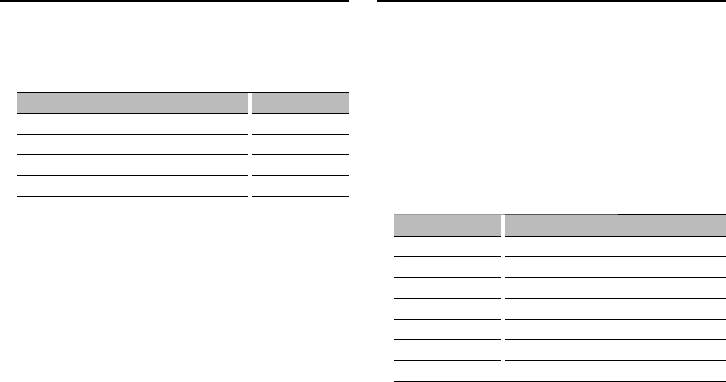
Выбор заданного положения
Ручная настройка положения
Выберите одну из следующих позиций в
Тонкая настройка значения, указанного при выборе
соответствии с положением прослушивания, чтобы
заданного положения, для каждого динамика.
выполнялась компенсация до нормальной среды
1 Войдите в режим ручной настройки
звучания по выбранному положению слушателя;
положения
Сидение для компенсации Диапазон
Выберите “SOUND” > “Control” > “Position” >
“Manual Position”.
Без компенсации. “ALL”
Информацию о том, как выбрать элемент
Переднее левое сидение “Front-Left”
Управления функциями, смотрите в <Управление
Переднее правое сидение “Front-Right”
функциями> (стр. 6).
Переднее сидение “Front”
2 Выберите динамик, который нужно настроить
1 Войдите в режим настройки заданного
Функция Обзор настройки
положения
“FRONT” / “L” Передний левый динамик
Выберите “SOUND” > “Control” > “Position” >
“FRONT” / “R” Передний правый динамик
“Preset Position”.
“REAR” / “L” Задний левый динамик
Информацию о том, как выбрать элемент
Управления функциями, смотрите в <Управление
“REAR” / “R” Задний правый динамик
функциями> (стр. 6).
“SUBWOOFER” / “L” Левый низкочастотный динамик
“SUBWOOFER” / “R” Правый низкочастотный динамик
2 Выберите сидению, для которого нужно
выполнить компенсацию
“INITIAL” Установить исходные значения настроек.
Поверните регулятор управления.
Нажмите регулятор управления вверх или вниз.
3 Выйдите из режима настройки заданного
3 Задайте значение
положения
Поверните регулятор управления.
Нажмите кнопку [FNC].
Установите значение от 0 до 170 см.
Нажмите регулятор управления минимум на 1
секунду, если необходимо выполнить команду
“INITIAL”.
4 Выйдите из режима ручной настройки
положения
Нажмите кнопку [FNC].
Pyccкий
|
31
B64-4425-0000rur3.indd31B64-4425-0000rur3.indd31 09.1.136:59:46PM09.1.136:59:46PM
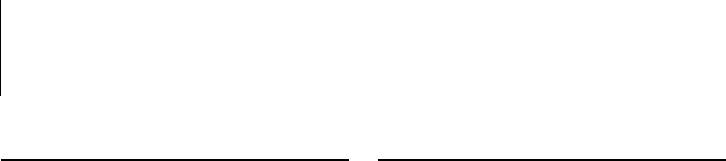
Настройка звучания
Память фиксированных звуковых
Вызов фиксированных звуковых
настроек
настроек
Регистрация установки параметров функцией
Вызов установки звука, зарегистрированной
управления звуком.
функцией <Память фиксированных звуковых
настроек> (стр. 32).
1 Настройте управление звучанием
Смотрите следующие операции по настройке
1 Выберите источник
управлением звучания.
Нажмите кнопку [SRC].
- Выбор кабины (стр. 28)
2 Войдите в режим вызова фиксированных
- Настройка типа акустической системы (стр. 28)
звуковых настроек
- Установка DTA (цифровая регулировка
Выберите “SOUND” > “Preset” > “Recall”.
запаздывания) (стр. 29)
Информацию о том, как выбрать элемент
- Установка X’Over (стр. 29)
Управления функциями, смотрите в <Управление
- Ручная настройка эквалайзера (стр. 30)
функциями> (стр. 6).
- Выбор заданного положения (стр. 31)
- Ручная настройка положения (стр. 31)
3 Выбор номера для вызова из памяти
Поверните регулятор управления и нажмите в
2 Войдите в режим фиксированных звуковых
центре после отображения нужного номера.
настроек
Выберите “SOUND” > “Preset” > “Memory”.
4 Поверните регулятор управления и выберите
Информацию о том, как выбрать элемент
“YES” (ДА), а затем нажмите его.
Управления функциями, смотрите в <Управление
На дисплее отобразится сообщение “Recall
функциями> (стр. 6).
Completed” (Вызов из памяти выполнен).
3 Выберите номер для ввода в память
5 Выйдите из режима вызова фиксированных
Поверните регулятор управления и нажмите в
звуковых настроек
центре после отображения нужного номера.
Нажмите кнопку [FNC].
4 Поверните регулятор управления и выберите
⁄
“YES” (ДА), а затем нажмите его.
• Параметр “User” (Настройка пользователя) в разделе
На дисплее отобразится сообщение “Memory
<Выбор фиксированных характеристик эквалайзера>
Completed” (Занесение в память выполнено).
(стр. 30) принимает значение, вызванное из памяти.
• Характеристика эквалайзера принимает значение,
5 Выйдите из режима фиксированных звуковых
вызванное из памяти при выборе источника.
настроек
Нажмите кнопку [FNC].
⁄
• Зарегистрируйте 6 пар фиксированных звуковых
настроек.
• Номер “1”: Если вы нажмете сброс, все источники
станут регистрируемым параметром
настройки.
• Номер “1” и “2”:
Данные из памяти не могут быть удалены с помощью
кнопки сброса.
• Эту функцию нельзя зарегистрировать, если в разделе
<Выбор фиксированных характеристик эквалайзера>
(стр. 30) установлен эквалайзер iPod.
32
|
KDC-BT8044U/ KDC-BT8044UY/ KDC-W7544U/ KDC-W7644UY/ KDC-W7044U/ KDC-W7144UY
B64-4425-0000rur3.indd32B64-4425-0000rur3.indd32 09.1.136:59:46PM09.1.136:59:46PM
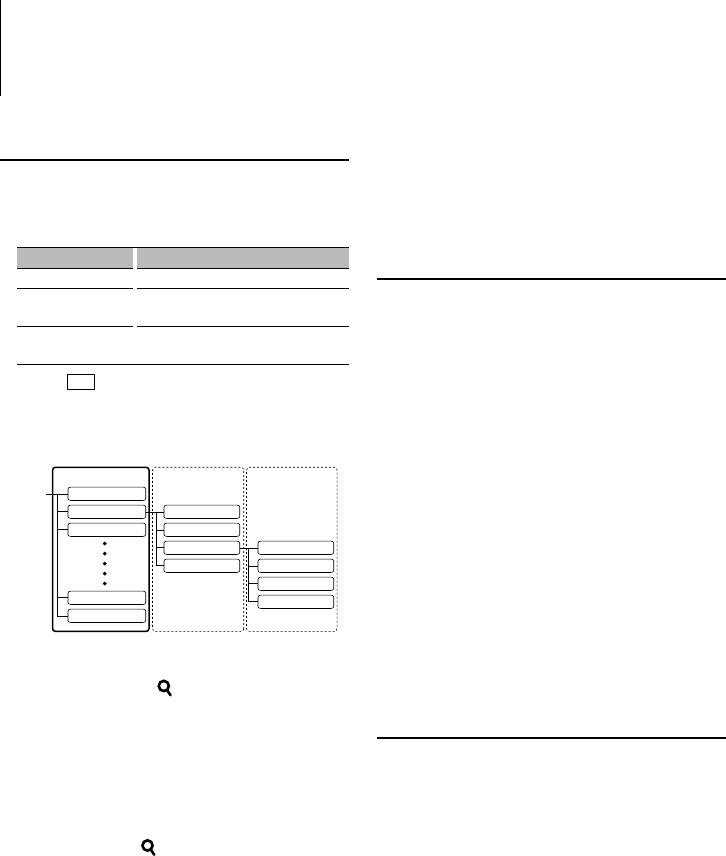
Управление избранным
iPod изменяется, поскольку в него добавляются
Память фиксированных настроек
или удаляются композиции. Поэтому список,
избранного
зарегистрированный в данном устройстве, будет
отличаться от списка в iPod. После редактирования
Регистрация операции для выбора любимой
пунктов в iPod регистрация ИЗБРАННОГО должна быть
радиостанции или списков воспроизведения/
выполнена повторно.
исполнителей iPod и т.д.
1 Отобразите избранный элемент
Вызов фиксированных настроек
Источник Регистрируемые элементы
избранного
ТЮНЕР Запоминание радиостанции
Извлечение пункта, зарегистрированного в
iPod Экран выбора списков воспроизведения/
избранном.
исполнителей/альбомов и т.д.
Телефон с функцией
Извлечение телефонного номера.
1 Войдите в режим вызова фиксированных
громкой связи
настроек избранного
Поверните регулятор управления.
Значок “
FAV
” отображается, если операция может
быть зарегистрирована.
2 Выберите номер для вызова из памяти
Настройка iPod
избранного
Поверните регулятор управления.
Требуемый список в первой иерархии может быть
зарегистрирован.
3 Вызовите фиксированные настройки
избранного
1-я иерархия
2-я иерархия
3-я иерархия
Нажмите регулятор управления.
iPod
PLAYLISTS
ARTISTS
ALL ARTISTS
Отмена режима вызова фиксированных
ALBUMS
ARTISTS 1
настроек избранного
ARTISTS 2
ALL ALBUMS
Поверните регулятор управления и выберите
ARTISTS 3
ALBUM 1
“Return”, а затем нажмите его.
ALBUM 2
⁄
COMPOSERS
ALBUM 3
• Если iPod выбран в качестве источника, отображается
AUDIOBOOKS
экран выбора списков воспроизведения/
исполнителей/альбомов и т.д. Композиции не
2 Войдите в режим памяти фиксированных
воспроизводятся автоматически.
настроек избранного
Нажимайте кнопку [
] не менее 1 секунды.
Удаление фиксированных настроек
3 Выберите номер для ввода в память
Поверните регулятор управления.
избранного
4 Введите фиксированную настройку
Удаление пункта, зарегистрированного в избранном.
избранного в память
1 Войдите в режим удаления фиксированных
Нажмите регулятор управления.
настроек избранного
Отмена режима памяти фиксированных
Выберите “MENU” > “Favorite Delete”.
настроек избранного
Информацию о том, как выбрать элемент
Нажмите кнопку [ ].
Управления функциями, смотрите в <Управление
функциями> (стр. 6).
⁄
2 Войдите в режим удаления фиксированных
• При регистрации новой операции на существующий
номер фиксированных настроек существующая
настроек избранного
операция перезаписывается.
Нажмите регулятор управления минимум на 1
• Зарегистрируйте 6 пар фиксированных настроек
секунду.
избранного.
3 Выберите номер, который нужно удалить
Данные из памяти не могут быть удалены с помощью
Поверните регулятор управления и нажмите в
кнопки сброса.
• Такая же операция сохранения в память может
центре после отображения нужного номера.
применяться для параметров “MENU”, “SETUP” и
На дисплее отобразится сообщение “Delete?”.
“SOUND” раздела <Управление функциями> (стр. 6).
Выберите “ALL”, если нужно удалить все.
Однако, для некоторых выбранных источников
4 Поверните регулятор управления и выберите
осуществить вызов нельзя. Сведения о доступных
“YES” (ДА), а затем нажмите его.
источниках см. в колонке “Условие” в разделе
На дисплее отобразится сообщение “Completed”.
<Управление функциями>.
• Если пункты во второй или более низкой иерархии
Выйдите из режима удаления фиксированных
изменены, то после регистрации ИЗБРАННОГО список
настроек избранного.
Pyccкий
|
33
B64-4425-0000rur3.indd33B64-4425-0000rur3.indd33 09.1.136:59:47PM09.1.136:59:47PM
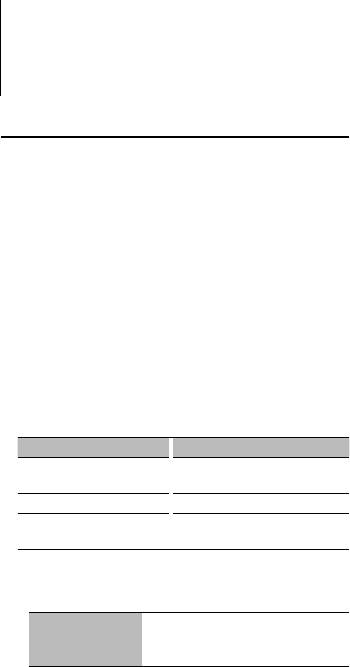
Управление избранным
Задание имен для избранного
Задание имени для фиксированной настройки,
зарегистрированной в избранном.
1 Вход в режим вызова фиксированных
настроек
Поверните регулятор управления.
2 Извлеките фиксированную настройку для
изменения.
Поверните регулятор управления.
3 Войдите в режим задания имени для
избранного
Нажмите регулятор управления минимум на 1
секунду.
Выберите дисплей “FAVORITE NAME SET”.
4 Введите имя
Тип операции Операция
Для ввода символов
Нажмите регулятор управления
используйте курсор
вправо или влево.
Выбор типа символов* Нажмите регулятор управления.
Выберите символы Поверните регулятор управления
или нажмите его вверх или вниз.
* При каждом нажатии регулятора происходит
изменение типа символов согласно
нижеприведенной таблице.
Тип символов Буквы алфавита верхнего регистра
Буквы алфавита нижнего регистра
Цифры и символы
5 Выйдите из режима задания имени для
избранного
Нажмите регулятор управления вправо или
влево и выберите “ENTER”, а затем нажмите
регулятор управления в центре.
Отмена режима задания имени для избранного
Нажмите кнопку [FNC].
34
|
KDC-BT8044U/ KDC-BT8044UY/ KDC-W7544U/ KDC-W7644UY/ KDC-W7044U/ KDC-W7144UY
B64-4425-0000rur3.indd34B64-4425-0000rur3.indd34 09.1.136:59:47PM09.1.136:59:47PM
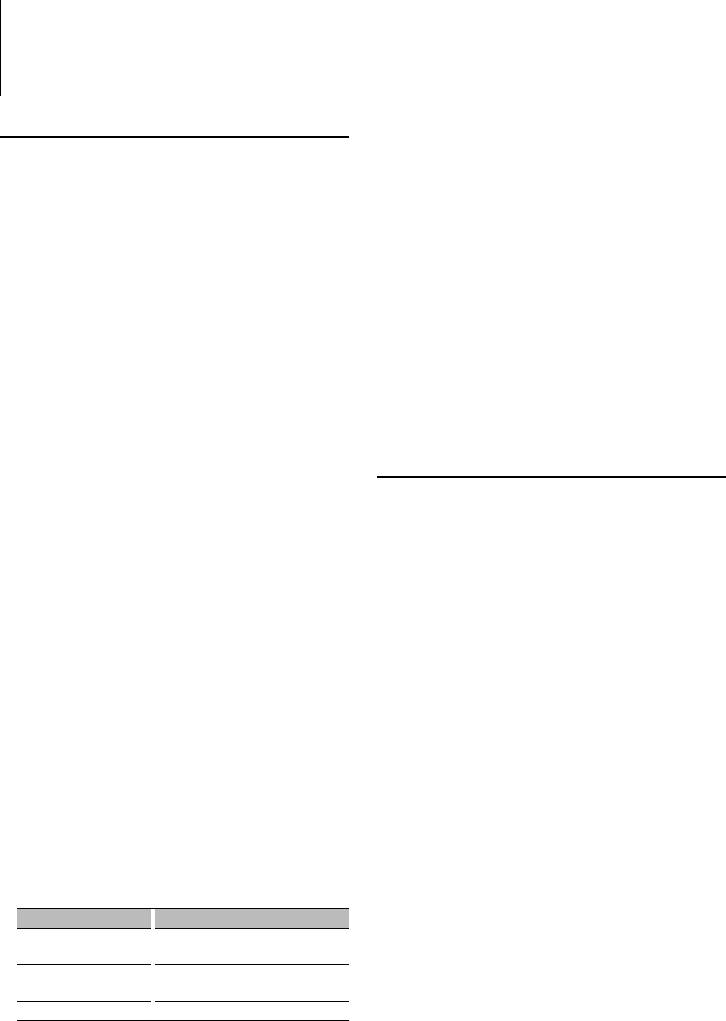
Функция моделей KDC-BT8044U/ KDC-BT8044UY
KDC-W7544U/ KDC-W7644UY/ KDC-W7044U/ KDC-W7144UY с KCA-BT200 (дополнительное устройство)
Настройка Bluetooth
Регистрация устройства Bluetooth
6 Возвращение к перечню устройств
Нажмите регулятор управления.
Для использования устройства Bluetooth
(мобильного телефона) с данным устройством, его
7 Выйдите из режима регистрации устройства
необходимо зарегистрировать (спарить). Данный
Bluetooth
блок имеет возможность регистрации до пяти
Нажмите кнопку [FNC].
устройств Bluetooth.
⁄
При регистрации с устройств Вluetooth
• В данный блок можно ввести до восьми цифр для PIN
кода. Если с данного блока не возможно ввести PIN
1 Включите блок управления.
код, это можно выполнить с устройства Bluetooth.
• Если уже зарегистрировано 5 или более
2 Начните регистрацию блока, включив
устройств Bluetooth, новое устройство Bluetooth
устройство Bluetooth
зарегистрировать не возможно.
С помощью устройства Bluetooth зарегистрируйте
• Если появилось сообщение об ошибке несмотря
устройство громкой связи (спаривание). В списке
на правильный PIN код, попробуйте выполнить
подключенных устройств выберите “KENWOOD BT
<Регистрацию специального устройства Bluetooth>
CD/R-2P2”/ “KENWOOD BT200”.
(стр. 35).
3 Введите PIN код
Введите PIN код, зарегистрированный согласно
Регистрация специального
разделу <Регистрация PIN кода> (стр. 36).
устройства Bluetooth
Убедитесь, что регистрация в устройстве Bluetooth
завершена.
Позволяет регистрировать особое устройство,
4 С помощью устройства Bluetooth установите
не подлежащее регистрации обычным способом
соединение громкой связи.
(объединение в пару)
При регистрации с данного устройства
1 Выберите режим регистрации специального
устройства
1 Выберите режим регистрации устройства
Выберите “MENU” > “SPCL DVC Select”.
Bluetooth
Информацию о том, как выбрать элемент
Выберите “MENU” > “Device Regist”.
Управления функциями, смотрите в <Управление
Информацию о том, как выбрать элемент
функциями> (стр. 6).
Управления функциями, смотрите в <Управление
функциями> (стр. 6).
2 Перейдите в режим регистрации специального
устройства
2 Войдите в режим регистрации устройства
Нажмите регулятор управления минимум на 1
Bluetooth
секунду.
Нажмите регулятор управления минимум на 1
На экране появляется список станций.
секунду.
Выполните поиск устройства Bluetooth.
3 Выберите имя устройства
По завершении поиска отображается “Finished”.
Поверните регулятор управления и нажмите в
центре после отображения названия нужного
3 Выберите устройство Bluetooth
устройства.
Поверните регулятор управления и нажмите в
Если отображается сообщение “Completed”,
центре после отображения нужного устройства
регистрация завершена.
Bluetooth.
4 Выполните действия <Регистрации устройства
4 Введите PIN код
Bluetooth> (стр. 35) и завершите регистрацию
Тип операции Операция
(объединение в пару).
Выберите цифры. Поверните регулятор управления или
Отмена режима регистрации специального
нажмите его вверх или вниз.
устройства
Перейдите к следующей
Нажмите регулятор управления
Нажимайте кнопку [FNC] не менее 1 секунды.
цифре.
вправо.
Удалите последнюю цифру. Нажмите регулятор управления влево.
⁄
• Если названия устройства нет в списке, выберите
5 Передайте PIN код
пункт “Other Phones” (Другие телефоны).
Нажмите регулятор управления минимум на 1
секунду.
Если отображается “Pairing Success”, регистрация
завершена.
Pyccкий
|
35
B64-4425-0000rur3.indd35B64-4425-0000rur3.indd35 09.1.136:59:47PM09.1.136:59:47PM
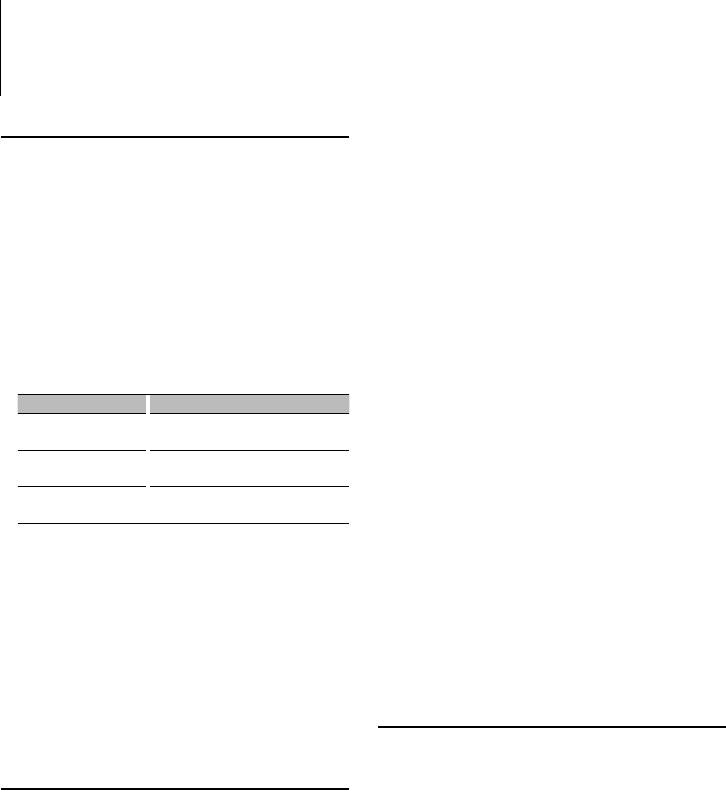
Функция моделей KDC-BT8044U/ KDC-BT8044UY
KDC-W7544U/ KDC-W7644UY/ KDC-W7044U/ KDC-W7144UY с KCA-BT200 (дополнительное устройство)
Настройка Bluetooth
Чтобы выполнить загрузку с сотового телефона
Регистрация PIN кода
вручную
С помощью устройства Bluetooth укажите PIN-код,
1 С помощью сотового телефона завершите
необходимый для регистрации данного устройства.
соединение громкой связи.
1 Выберите режим изменения PIN-кода
2 С помощью сотового телефона отправьте
Выберите “MENU” > “PIN Code Edit”.
данные телефонной книги в это устройство.
Информацию о том, как выбрать элемент
С помощью сотового телефона загрузите данные
Управления функциями, смотрите в <Управление
телефонной книги в это устройство.
функциями> (стр. 6).
• Во время загрузки:
2 Войдите в режим изменения PIN-кода
На дисплее отобразится сообщение “Downloading”.
Нажмите регулятор управления минимум на 1
• После завершения загрузки:
секунду.
На дисплее отобразится сообщение “Completed”
На экране отобразится текущий вид PIN-кода.
(Выполнено).
3 С помощью сотового телефона установите
3 Введите PIN код
соединение громкой связи.
Тип операции Операция
Чтобы удалить сообщение о завершении
Выберите цифры. Поверните регулятор управления или
загрузки
нажмите его вверх или вниз.
Нажмите любую кнопку.
Перейдите к следующей
Нажмите регулятор управления вправо.
цифре.
⁄
Удалите последнюю
Нажмите регулятор управления влево.
• Для каждого зарегистрированного сотового телефона
цифру.
можно зарегистрировать до 1000 номеров телефонов.
• Для каждого номера телефона можно
4 Зарегистрируйте PIN код
зарегистрировать до 32 цифр и 50* символов,
обозначающих имя.
Нажмите регулятор управления минимум на 1
(* 50: Количество буквенных символов. Можно ввести
секунду.
меньшее число буквенных символов в зависимости от
Если отображается сообщение “Completed”
типа символов.)
(Выполнено), регистрация завершена.
• Чтобы отменить загрузку данных телефонной книги,
5 Выйдите из режима изменения PIN-кода
выполните действие с сотовым телефоном.
Нажмите кнопку [FNC].
⁄
Выбор устройства Bluetooth,
• По умолчанию установлена настройка “0000”.
которое вы хотите подключить
• PIN код может состоять максимально из восьми цифр.
Если уже зарегистрированы два или более
устройств Bluetooth, то необходимо выбрать
Загрузка телефонной книги
устройство Bluetooth, которое будет использоваться.
Чтобы использовать телефонную книгу этого
1 Выберите режим выбора устройства Bluetooth
устройства, загрузите в него данные телефонной
Мобильный телефон
книги из сотового телефона.
Выберите “MENU” > “Phone Selection”.
Чтобы загрузить автоматически
Аудио-проигрыватель
Если сотовый телефон поддерживает функцию
Выберите “MENU” > “Audio Selection”.
синхронизации телефонной книги, телефонная
Информацию о том, как выбрать элемент
книга загружается автоматически после
Управления функциями, смотрите в <Управление
подключения устройства Bluetooth.
функциями> (стр. 6).
⁄
2 Перейдите в режим выбора устройства
• Может потребоваться настройка на сотовом
Bluetooth
телефоне.
Нажмите регулятор управления минимум на 1
• Если в блоке не обнаруживаются данные телефонной
секунду.
книги даже после завершения отображения, то,
На дисплее отображается “(название)”.
возможно, ваш сотовый телефон не поддерживает
автоматическую загрузку данных телефонной книги. В
3 Выберите устройство Bluetooth
этом случае попробуйте выполнить загрузку вручную.
Поверните регулятор управления.
36
|
KDC-BT8044U/ KDC-BT8044UY/ KDC-W7544U/ KDC-W7644UY/ KDC-W7044U/ KDC-W7144UY
B64-4425-0000rur3.indd36B64-4425-0000rur3.indd36 09.1.136:59:48PM09.1.136:59:48PM
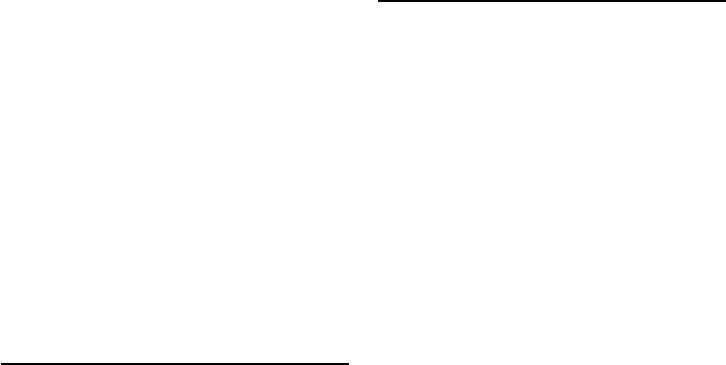
4 Установите устройство Bluetooth
Отображение версии
Нажмите регулятор управления вправо или
микропрограммы
влево.
Отображает версию микропрограммы данного
На дисплее отображается “✱(название)” или
блока.
“-(название)”.
“✱”: Выбранное устройство Bluetooth занято.
1 Перейдите в режим обновления встроенного
“-”: Выбранное устройство Bluetooth находится в
ПО устройства Bluetooth
режиме ожидания.
Выберите “MENU” > “BT F/W UPDATE”.
“ ” (пусто): Устройство Bluetooth деактивировано.
Информацию о том, как выбрать элемент
5 Выйдите из режима выбора устройства
Управления функциями, смотрите в <Управление
Bluetooth
функциями> (стр. 6).
Нажмите кнопку [FNC].
2 Перейдите в режим обновления встроенного
⁄
ПО устройства Bluetooth
• Если сотовый телефон уже выбран, отмените выбор и
Нажмите регулятор управления минимум на 1
выберите новый телефон.
секунду.
• Если не удается выбрать устройство при помощи
Отображается версия микропрограммы.
аудио-проигрывателя, подключите аудио-
3 Выход из режима обновления встроенного ПО
проигрыватель к устройству.
устройства Bluetooth
Нажмите кнопку [FNC].
Удаление зарегистрированного
⁄
устройства Bluetooth
• Информация о работе с микропрограммой
Можно удалить зарегистрированное устройство
содержится на нашем сайте.
http://www.kenwood.com/bt/information/
Bluetooth.
1 Выберите режим удаления устройства
Bluetooth
Выберите “MENU” > “Device Delete”.
Информацию о том, как выбрать элемент
Управления функциями, смотрите в <Управление
функциями> (стр. 6).
2 Перейдите в режим удаления устройства
Bluetooth
Нажмите регулятор управления минимум на 1
секунду.
На дисплее отображается “(название)”.
3 Выберите устройство Bluetooth
Поверните регулятор управления.
4 Удалите выбранное устройство Bluetooth
Нажмите регулятор управления.
5 Поверните регулятор управления и выберите
“YES”, а затем нажмите его.
На дисплее отобразится сообщение “Delete”
(Удалить).
6 Выйдите из режима удаления устройства
Bluetooth
Нажмите кнопку [FNC].
⁄
• При удалении зарегистрированного сотового
телефона также удаляются телефонная книга, журнал,
SMS и голосовой образец.
Pyccкий
|
37
B64-4425-0000rur3.indd37B64-4425-0000rur3.indd37 09.1.136:59:48PM09.1.136:59:48PM
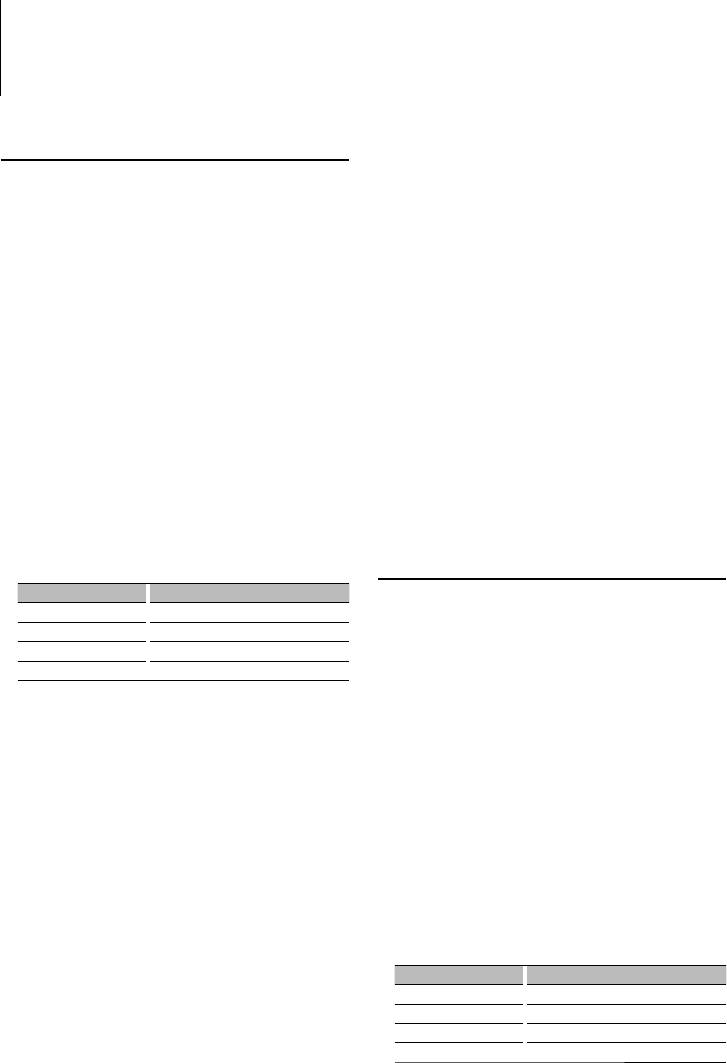
Функция моделей KDC-BT8044U/ KDC-BT8044UY
KDC-W7544U/ KDC-W7644UY/ KDC-W7044U/ KDC-W7144UY с KCA-BT200 (дополнительное устройство)
Настройка Bluetooth
Добавление команды голосового
⁄
набора
• Если ваш голос не может быть распознан, на
дисплее появляется сообщение. Нажмите регулятор
Добавьте голосовой образец в телефонную книгу
управления, чтобы повторить голосовой ввод. (стр. 52)
для голосового набора. Можно зарегистрировать до
Выберите “PB Name Check” (воспроизведение)
35 голосовых образцов.
5 Нажмите регулятор управления.
1 Выберите режим редактирования имени в
Воспроизведите зарегистрированный голос и
телефонной книге
вернитесь к пункту 2.
Выберите “BT” > “Voice Tag” > “PB Name Edit”.
Выберите “PB Name Delete” (удаление)
Информацию о том, как выбрать элемент
Управления функциями, смотрите в <Управление
5 Удалите голосовой образец
функциями> (стр. 6).
Нажмите регулятор управления.
2 Войдите в режим редактирования имени в
6 Поверните регулятор управления и выберите
телефонной книге
“YES” (ДА), а затем нажмите его.
Нажмите регулятор управления.
Выйдите из режима редактирования имени в
3 Найдите имя для регистрации
телефонной книге
Выберите имя для регистрации в соответствии с
Нажмите кнопку [FNC].
пунктом 4 раздела <Вызов номера из телефонной
⁄
книги> (стр. 21).
• Во время регистрации голосового образца вывод
Если голосовой образец уже зарегистрирован для
аудиосигнала не производится.
имени, то перед этим именем отображается символ
“*”.
4 Выберите режим
Установка голосовой команды для
Поверните регулятор управления.
категории
Дисплей Операция
Добавьте голосовой образец к категории (типу)
“PB Name Regist” Регистрация голосового образца.
телефонного номера для голосового набора.
“PB Name Check”* Воспроизведение голосового образца.
1 Выберите режим изменения типа номера
“PB Name Delete”* Удаление голосового образца.
телефона
“RETURN” Возвращение к пункту 2.
Выберите “BT” > “Voice Tag” > “PN Type Edit”.
* Отображается только при выборе имени, для
Информацию о том, как выбрать элемент
которого уже был зарегистрирован голосовой
Управления функциями, смотрите в <Управление
образец.
функциями> (стр. 6).
Выберите “PB Name Regist” (регистрация)
2 Войдите в режим изменения типа номера
телефона
5 Зарегистрируйте голосовой образец (первое)
Нажмите регулятор управления.
Нажмите регулятор управления.
На дисплее отображается “Enter Voice 1” (Введите
3 Выберите категорию (тип), который вы хотите
голос 1).
установить
После звукового сигнала произнесите голосовой
Поверните регулятор управления и нажмите в
образец в течение 2 секунд.
центре после отображения названия нужной
категории.
6 Подтвердите голосовой образец (второе)
“GENERAL”/ “HOME”/ “OFFICE”/ “MOBILE”/ “OTHER”
Нажмите регулятор управления.
На дисплее отображается “Enter Voice 2” (Введите
4 Выберите режим
голос 2).
Поверните регулятор управления.
После звукового сигнала произнесите тот же самый
Дисплей Операция
звуковой образец, который был проговорен в
“PN Type Regist” Регистрация голосового образца.
пункте 4, в течение 2 секунд.
“PN Type Check”* Воспроизведение голосового образца.
На дисплее отобразится сообщение “Completed”
“PN Type Delete”* Удаление голосового образца.
(Выполнено).
“RETURN” Возвращение к пункту 2.
7 Завершите регистрацию
Нажмите регулятор управления.
* Отображается только при выборе имени, для
которого уже был зарегистрирован голосовой
Возвращение к пункту 2. Вы можете
образец.
зарегистрировать другие голосовые образцы.
38
|
KDC-BT8044U/ KDC-BT8044UY/ KDC-W7544U/ KDC-W7644UY/ KDC-W7044U/ KDC-W7144UY
B64-4425-0000rur3.indd38B64-4425-0000rur3.indd38 09.1.136:59:48PM09.1.136:59:48PM

• SMS, которые пришли, когда телефон был отключен
5 Зарегистрируйте категорию (тип), выполнив
от устройства Bluetooth, не отображаются. Загрузите
пункты с 5 по 7 в разделе <Добавление
SMS.
команды голосового набора> (стр. 38).
• В процессе загрузки SMS показ коротких сообщений
6 Выйдите из режима изменения типа номера
невозможен.
телефона
Нажмите кнопку [FNC].
Загрузка SMS
⁄
Загрузите короткие сообщения (SMS), поступившие
• Выберите голосовой образец для всех 5-ти категорий.
на сотовый телефон, чтобы их можно было прочесть
Если голосовой образец не зарегистрирован для всех
с данного блока.
категорий, Телефонную книгу нельзя будет вызвать
голосовой командой.
1 Выберите режим загрузки SMS
Выберите “BT” > “SMS” > “SMS Download”.
SMS (Служба коротких сообщений)
Информацию о том, как выбрать элемент
Управления функциями, смотрите в <Управление
SMS, пришедшие на сотовый телефон, отображаются
функциями> (стр. 6).
на ресивере.
Отображается новое полученное сообщение.
2 Перейдите в режим загрузки SMS
Нажмите регулятор управления.
¤
Появляется список сообщений.
• С целью предотвращения автомобильных аварий
3 Запустить процесс загрузки
водителю запрещается читать SMS во время
движения.
Нажмите регулятор управления.
Отображается сообщение “SMS Downloading”
При получении нового сообщения
(Загрузка SMS).
Отображается “SMS Received”.
По завершении загрузки отображается сообщение
Сообщение исчезает при выполнении любой
“Completed” (Выполнено).
операции.
4 Выйдите из режима загрузки SMS
Отображение SMS
Нажмите кнопку [FNC].
1 Выберите режим входящих SMS
⁄
Выберите “BT” > “SMS” > “SMS Inbox”.
Информацию о том, как выбрать элемент
• В сотовом телефоне должна иметься функция
передачи SMS через Bluetooth. Может потребоваться
Управления функциями, смотрите в <Управление
настройка на сотовом телефоне. Если сотовый
функциями> (стр. 6).
телефон не поддерживает SMS, функция загрузки SMS
2 Перейдите в режим входящих SMS
в режиме управления функциями не отображается.
Нажмите регулятор управления.
• После загрузки SMS с сотового телефона в
Появляется список сообщений.
самом сотовом телефоне неоткрытые сообщения
отображаются как открытые.
3 Выберите сообщение
• Вы можете загрузить до 75 уже прочтенных и
Поверните регулятор управления.
непрочтенных коротких сообщений соответственно.
После каждого нажатия регулятора управления
вправо или влево происходит переключение между
номером телефона или именем и датой получения
сообщения.
4 Откройте текст на дисплее
Нажмите регулятор управления.
Для прокрутки сообщения поворачивайте
регулятор управления.
Для возврата к списку сообщений повторно
нажмите регулятор управления.
5 Выйдите из режима входящих SMS
Нажмите кнопку [FNC].
⁄
• Неоткрытые сообщения отображаются в начале
списка. Другие сообщения отображаются в порядке
получения.
Pyccкий
|
39
B64-4425-0000rur3.indd39B64-4425-0000rur3.indd39 09.1.136:59:48PM09.1.136:59:48PM
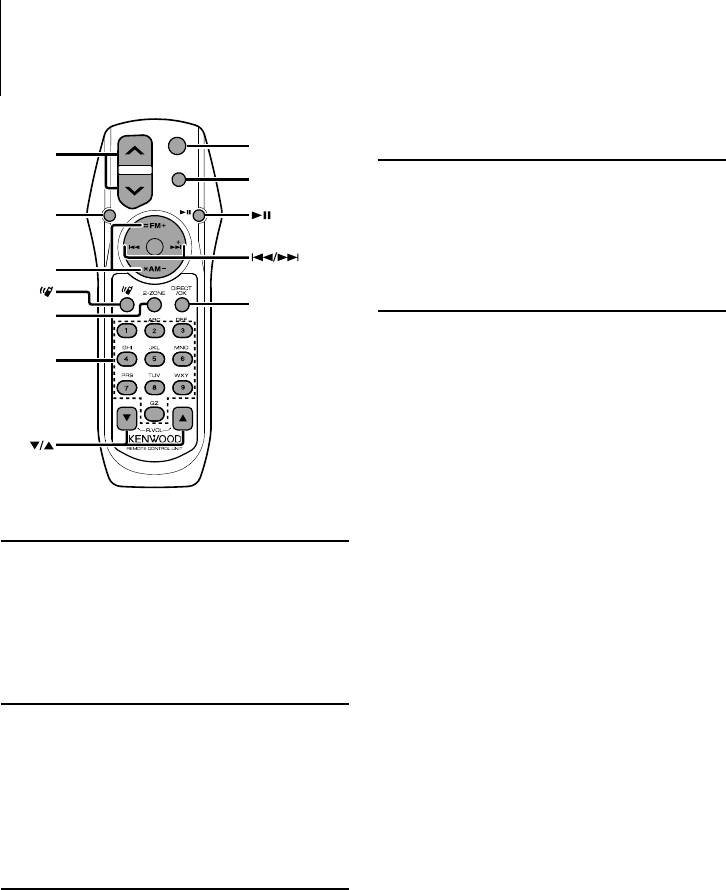
Дополнительное устройство для моделей KDC-BT8044U/ KDC-BT8044UY/ KDC-W7644UY/ KDC-W7144UY
Оснoвные операции пульта дистанционного управления
При выборе тюнера в качестве
SRC
источника
VOL
SRC
ATT
Выбор диапазона [FM]/[AM]
ATT
VOL
Выбор станции [4]/[¢]
AUD
AUD
Вызов станции из фиксированных настроек
[1] — [6]
FM/AM
При выборе CD/USB носителя
DIRECT
2-ZONE
(стр. 15, 16, 17)
Выбор музыки [4]/[¢]
Выбор папки/диска [FM]/[AM]
0 — 9
Пауза/воспроизведение [38]
Общий регулятор
Регулировка громкости [VOL]
Выбор источника [SRC]
Уменьшение громкости [ATT]
При повторном нажатии громкость возвращается на
прежний уровень.
Настройки звучания
Выбор параметра звучания [AUD]
Настройка параметра звучания [VOL]
⁄
• См. <Настройка звучания> (стр. 27) для получения
информации о способах работы, таких как настройка
звуковых параметров и другие.
Управление двойной зоной
Включение и выключение системы двух зон
[2-ZONE]
Управление громкостью тылового канала
[5]/ [∞]
40
|
KDC-BT8044U/ KDC-BT8044UY/ KDC-W7544U/ KDC-W7644UY/ KDC-W7044U/ KDC-W7144UY
B64-4425-0000rur3.indd40B64-4425-0000rur3.indd40 09.1.136:59:49PM09.1.136:59:49PM






